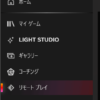Haswell世代 Core i7(4610M)CPUのPC で VMware vSphere Hypervisor 7.0 環境を構築する(1)
3ヶ月ほど前、しばらく使うぞ、とばかりに、EPSONの小型デスクトップPC ST150E(Corei5-480M)にVMware vSphere Hypervisor 7.0の環境を構築しましたが、やっぱり(というか、想像はしていましたが)ハードウェアとしての限界を感じ、少しアップグレードしてみました。
ST170Eの購入
新たに購入したのは ST170E。2013年12月に発売されたシリーズで、前年2012年6月発売のST160Eの後継になります。
もちろん、中古での購入です。Haswell(第4世代)以降のCore i7での小型PCを探していたんですが、掘り出し物があったので、思わず購入。
ST170Eのスペックを、EPSONのサイトから一部抜粋させて頂きます。CPU等はカスタマイズできる商品ですので、購入した機種のものを記載します。選択できる全てのスペックは公式サイトをご覧ください。
| プロセッサー | インテル Core i7-4610M プロセッサー (3.0GHz) / 3次キャッシュ : 4MB ソケット:Socket-G3 |
| チップセット | モバイル インテル HM87 Express チップセット |
| メモリー | 4GB (4GB×1) PC3L-12800 SODIMM(DDR3L-1600 SDRAM使用 204ピン) NonECC (同容量2枚1組で使用時はデュアルチャネルで動作) 駆動周波数:1600MHz 転送速度:25.6GB/s (デュアルチャネル転送時) / 12.8GB/s (シングルチャネル転送時) 搭載可能容量:最大16GB |
| ビデオ | ビデオコントローラー : インテル HDグラフィックス |
| HDD | 500GB (シリアルATA 600MB/s 5400rpm、2基内蔵可能) |
| 光ディスクドライブ | スリムスーパーマルチドライブ(DVD±R 2層書込) USB接続 |
| ネットワーク | 1000Base-T/100Base-TX/10Base-T対応 インテル製 I217Vコントローラ |
| ドライブベイ (空き数) | 括弧は空き数 2.5型 HDD/SSD×1(1) |
| USB | USB2.0準拠 : 前面×2、背面×3 USB3.0準拠 : 前面×1、背面×2 電源供給 : スリープ時は有効、休止状態およびシャットダウン時は無効 機能の切り離し : UEFIにて可 |
| 本体サイズ | 66×185×195 mm |
| 重量 | 約1.7kg |
光ディスクドライブが、「USB接続」となっています。正面から見ると、内蔵型に見えますが、裏側はこんな感じ。
USBケーブルで本体とを接続しています。なので「USB接続」です。光ディスクドライブ搭載機種はUSBコネクタが1つ犠牲になるのでは?という細かい指摘にもきちんと対応していて、ドライブ側でHUBの機能をもたせているんでしょうね、USBコネクタが備わっています。ですので、差し引きゼロです。
メモリ増設とHDD換装
では、内部の確認を。
背面の下部にあるネジ(2ヶ所)を外して、天板をスライドさせるように(ディスクドライブごと)外します。
天板と光ディスクドライブが一体になっています。

裏は、こんな感じに。光ディスクドライブとは、ネジ止めされているようです。今回はあえて外してはないですが、ドライブなしで購入したものは、側面にはネジ穴がありませんでしたので、天板も別物なのかもしれないですね。

メモリの規格は、PC3L-12800です。2014年1月に購入したDELL Inspiron 17 7000に搭載されていたものと同じ規格ですので、こちらに移植します。
HDDは、500GBものが載っていますが、Inspiron5770で使用していた1TBのSSDへと載せ替えます。2台目のドライブとして、Inspiron5770に載っていた同じく1TBのHDDを装着。今回は、外付けHDDは使用せず、内蔵ドライブで賄う運用を考えています。

電源ケーブルは、2ドライブ分用意されていますが、STATケーブルは1本だけ。ですので、使用しなくなったPCからの流用です。
ただ、これ、接続を間違えてまして、SATA0(写真右側)のコネクタにHDDをつないでしまっています。インストール時にドライブを選択できるので、特に気にする必要はないとは思いますが、SATA0 = SSD、SATA = HDDにしたい、と、後で入れ替えました。
ST170EへのHDDの換装については、リビングのテレビに接続してNHKオンデマンドやNHKプラスをテレビで見るための専用PCとして用意したときの記事に記載していますのでご参考まで。
VMware vSphere Hypervisor 7.0 環境を構築する、と言いながら、PCの準備までになりますが、今回はここまで。
次回はESXi 7.0をインストールします。